Wii가 DVD를 재생할 수 있을까? 이 콘솔을 다루는 데 도움이 됩니다
가장 자주 묻는 질문은 "Wii로 DVD를 재생할 수 있나요?" 닌텐도가 Wii와 Wii U 업데이트를 중단한 후입니다. 그래서 많은 게임 애호가들이 이 콘솔이 쓸모없어지는 것을 원하지 않기 때문에 이 질문을 궁금해합니다. 많은 답변이 '아니요'이지만, 여전히 강력한 DVD 도구를 사용하여 Wii와 Wii U가 DVD를 재생하도록 도울 수 있습니다. 그리고 이 글에서는 그 방법을 알려드립니다.
가이드 목록
1부: Wii에서 DVD를 재생할 수 있나요? 2부: Homebrew Channel 없이 Wii에서 DVD를 재생하는 방법 3부: Homebrew Channel로 Wii에서 DVD를 재생하는 방법 4부: Wii에서 DVD 재생에 대한 FAQ1부: Wii에서 DVD를 재생할 수 있나요?
답은 아니요입니다. Wii에서 DVD를 정상적으로 재생할 수 없습니다.
닌텐도에 따르면 Wii는 Wii 게임 디스크와 GameCube 게임 디스크만 재생합니다. 따라서 Wii 콘솔은 굽거나 상업용 DVD, HD-DVD, 블루레이 디스크, CD 음악 디스크 또는 SD 카드, USB 하드 드라이브 또는 기타 휴대용 메모리 장치에 저장된 영화/음악을 직접 재생하지 않습니다.
하지만 걱정하지 말고 포기하지 마세요! 다행히도 DVD 디스크를 비디오 파일로 디지털화하여 Wii에서 DVD 영화를 재생할 수 있습니다. 이 기사를 계속 읽어 자세히 알아보세요.
2부: Homebrew Channel 없이 Wii에서 DVD를 재생하는 방법
첫 번째 방법은 Wii와 Wii U에서 DVD를 재생하는 가장 안전한 방법입니다. 다음을 사용할 수 있습니다. 4Easysoft DVD 리퍼 DVD를 디지털 포맷으로 리핑한 다음 SD 카드에 복사합니다. SD 카드를 Wii에 삽입한 후 Will과 Wii U는 콘솔에서 DVD를 재생할 수 있습니다.
의 도움으로 4Easysoft DVD 리퍼, Windows와 Mac에서 DVD를 다양한 디지털 포맷으로 쉽게 변환할 수 있습니다. Wii와 Wii U에서 재생되는 디지털 포맷으로 변환한 후 DVD를 보는 것과 동일한 경험을 즐길 수 있습니다.

Wii용으로 손실 없는 고품질 ISO 및 MPG 동영상을 제작하세요.
GPU 가속화를 통해 60배 빠른 속도로 DVD를 비디오로 변환합니다.
구매한 DVD나 CSS, APS, RC, Sony DADC와 같은 외국 코드 DVD를 변환합니다.
DVD를 600개 이상의 비디오 및 오디오 형식으로 추출
원본 품질은 그대로 유지하면서 비디오 크기를 압축합니다.
'Wii에서 DVD를 재생할 수 있나요?' 문제를 해결하는 자세한 단계는 다음과 같습니다.
1 단계프로그램을 실행하면 다음을 클릭하세요. DVD 로드 세 가지 옵션 중에서 DVD 디스크 로드, DVD ISO 로드, DVD 폴더 로드를 선택하려면 버튼을 클릭하세요.

2 단계DVD를 디지털 포맷으로 리핑하려면 비디오/오디오로 리핑 버튼을 클릭하고 프로그램 오른쪽 위의 모두 리핑 버튼 옆에서 출력 포맷을 선택하세요.

3단계DVD를 디지털 포맷으로 변환한 후, 해당 비디오를 SD 카드에 복사하고 SD 카드를 Wii에 삽입하여 Wii에서 비디오를 재생할 수 있습니다. 이런 식으로, 또한 PS3/4/5에서 DVD 재생 쉽게.
3부: Homebrew Channel로 Wii에서 DVD를 재생하는 방법
이 부분에서는 Homebrew Channel로 Wii에서 DVD를 재생하는 방법을 알려드립니다. 하지만 첫 번째 방법보다 복잡하고 위험 부담이 더 큽니다. 그리고 이를 하기 전에 SD 카드를 준비해야 합니다(Wii는 SDHC 카드를 읽을 수 없으므로 2GB 이하). 그리고 Homebrew Channel, Twilight Hack, DVDX, MPlayer를 컴퓨터에 미리 다운로드합니다.
1 단계SD 카드를 컴퓨터에 삽입하고 복사하세요. 사적인 Twilight Hack 디렉토리를 여기에 복사합니다. 또한 Homebrew Channel도 복사합니다. 부츠.돌 파일.
2 단계SD 카드를 Wii에 넣고 Wii 파일 관리자에서 젤다 저장 파일을 삭제합니다(아직 없으면 새 게임을 시작합니다). 저장된 게임이 중요하다면 먼저 SD 카드에 복사한 다음 HBC를 설치한 후 다시 복사할 수 있습니다.
3단계Wii에 Zelda를 넣기 전에 뒤집어서 안쪽 링의 텍스트를 확인하세요. RVL-RZDE-0A-0 또는 RVL-RZDE-0A-2로 표시될 것입니다. 두 버전 모두 작동하지만 올바른 해킹을 적용해야 합니다. Wii 파일 관리자에서 SD 보기로 전환하고 올바른 버전의 해킹을 복사하세요.
4단계젤다 게임 디스크를 넣고 게임을 시작합니다. Twilight Hack 저장 게임이 보일 것입니다. 눌러서 게임을 시작합니다. Link를 제어할 수 있게 되면 Homebrew Channel 설치 프로그램이 시작될 때까지 뒤로 걸어갑니다. 1~2분 후에 HBC가 설치되고 Wii의 다른 Channel과 마찬가지로 액세스할 수 있습니다.
5단계Homebrew Channel을 설치한 후 SD를 카드 리더기에 다시 넣고 지울 수 있습니다. 부츠.돌 파일과 사적인 원하는 경우 디렉토리를 만드십시오. SD 카드에 디렉토리를 만들고 이름을 지정하십시오. 앱. 복사 dvdx와 mplayer 디렉토리로 앱 접는 사람.
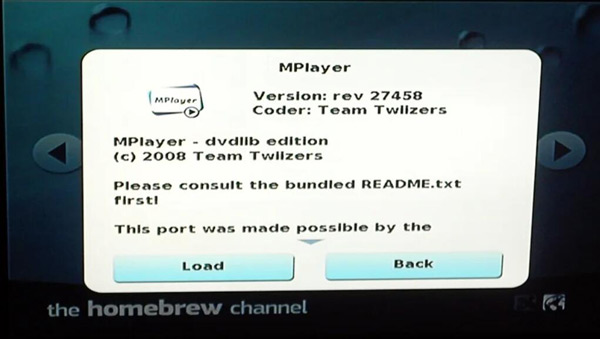
6단계SD 카드를 꺼내서 Wii에 다시 삽입합니다. 콘솔을 켜고 Homebrew 채널을 시작합니다. 이제 방금 SD 카드에 복사한 두 개의 앱이 표시됩니다. DVDX 설치 프로그램 앱을 실행합니다. 앱이 시작되면 일반 설치 버튼을 클릭하고 완료될 때까지 기다리세요.
7단계Homebrew Channel로 돌아가서 원하는 DVD 영화를 Wii에 넣고 MPlayer 앱을 시작합니다. 영화를 재생하려면 DVD-비디오 MPlayer 메뉴에서 버튼을 누른 다음 DVD 재생 버튼을 클릭합니다. 잠시 후 영화가 로드됩니다.
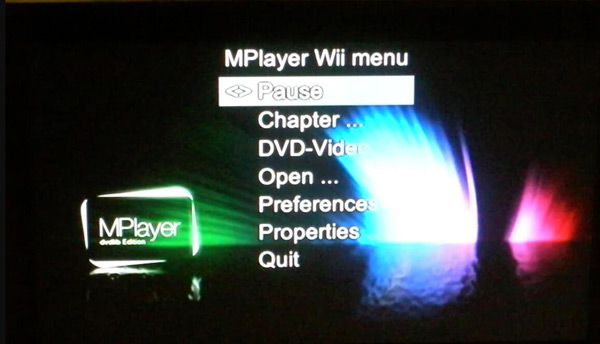
Homebrew Channel을 사용하면 Wii를 DVD로 만들 수 있습니다. VOB 플레이어. 복잡하다는 점 외에도, 내부 소프트웨어를 잘못 조작하면 Wii가 망가질 수 있다는 점에 유의해야 합니다.
보너스 팁: 안전하게 DVD와 블루레이를 시청하기 위한 최고의 추천
위의 튜토리얼 부분을 읽은 후, 너무 번거롭다고 생각되면 Wii에서 DVD를 재생할 수 있습니다. 이것을 사용할 수 있습니다. 4Easysoft 블루레이 플레이어 DVD와 블루레이 디스크를 즐기세요. 복잡한 단계, 작업 또는 추가 설치 없이, 디스크를 넣고 이 작은 프로그램을 실행하기만 하면 Windows와 Mac에서 흥미로운 콘텐츠를 즐길 수 있습니다.

Dolby Digital Surround, DTS 및 Hi-Res 오디오를 지원합니다.
DVD, 블루레이 및 미디어 파일을 뛰어난 화질로 원활하게 재생합니다.
사용자의 편의를 위해 간단하면서도 강력한 인터페이스를 제공합니다.
AI 기술을 통해 비디오 품질을 향상시키고 손실 없는 오디오를 제공하세요.
4부: Wii에서 DVD 재생에 대한 FAQ
-
왜 Wii에서 DVD를 재생할 수 없나요?
닌텐도는 라이선스 비용을 지불하지 않았습니다. 플레이어 하드웨어가 지불해야 하는 DVD 영화 재생 라이선스가 있습니다. 그리고 대부분의 DVD 라이선스는 닌텐도의 경쟁사인 소니가 보유하고 있습니다. 그래서 Wii에서 DVD를 재생하도록 할 수 없습니다. 이와 마찬가지로, 또한 일부 비디오를 Sony로 변환 체재.
-
Wii로 인터넷 TV를 즐길 수 있나요?
아니요. 예전에는 가능했지만 2019년 Wii와 Wii U 네트워크가 종료된 이후로는 더 이상 할 수 없습니다.
-
Wii가 DVD를 읽지 못하는 문제를 해결하려면 어떻게 해야 하나요?
먼저 디스크가 긁혔는지 확인해야 합니다. 디스크가 긁히지 않았다면 리더에 문제가 있는 것입니다. 일부 파일을 삭제하거나 추출 파일을 리더에 추가할 수 있습니다.
결론
Wii에서 DVD를 재생하는 방법 문제를 해결하는 두 가지 방법을 배운 후에는 어떤 방법을 채택해야 하는지 깨달았을 것입니다. DVD 변환기 좋다 4Easysoft DVD 리퍼 Wii에서 DVD를 재생하는 것을 더 쉽게 만들 수 있으며 Wii 콘솔이 손상될 위험도 없습니다.


